PS+AI做郵票效果教程
時間:2024-02-26 15:45作者:下載吧人氣:59

要做好一枚郵票,首先要了解郵票是什么樣的,這是我在網(wǎng)絡(luò)上搜索到的一張郵票,我們先做認(rèn)真觀察。
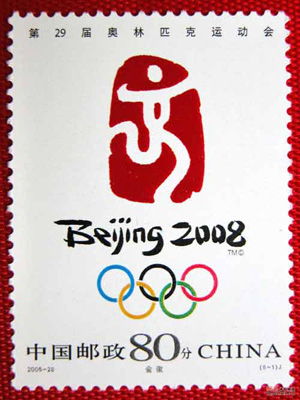
教程注意到一下幾點(diǎn)
一:郵票的孔的大小和位置
二:應(yīng)該有哪些文字
我們開始教程的學(xué)習(xí),首先確認(rèn)你的軟件是Adobe Creative Suite 2,因?yàn)樵谶@里,會講解一些CS2的新功能。
在這里,我們來做一張40mm×30mm大小的郵票,首先打開Illustrator,新建文件,在工具欄中選擇矩形工具,用鼠標(biāo)在畫布中單擊,將彈出"矩形"選項(xiàng)框,如下圖所示設(shè)定
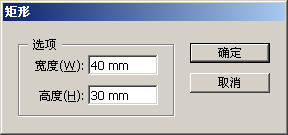
單擊"確認(rèn)"按鈕,得到40mm×30mm大小矩形框,執(zhí)行"視圖>參考線>建立參考線"命令,將圖形轉(zhuǎn)化為參考線,見下圖
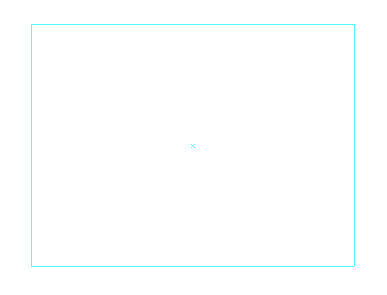
在工具欄中選擇橢圓工具,用鼠標(biāo)在畫布中單擊,將彈出"橢圓"選項(xiàng)框,如下圖所示設(shè)定
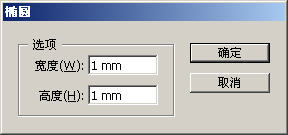
單擊"確認(rèn)"按鈕,得到1mm×1mm大小的圓形,并將圓形填充為黑色,描邊為無,使用選擇工具將圓形的中心點(diǎn)和參考線的邊角對齊,見下圖所示
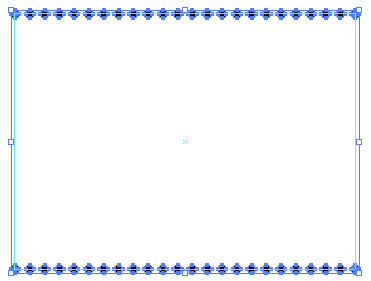
按住Alt鍵,使用選擇工具將圓形移動,可以復(fù)制得到新的圓形,并將圓形對齊到其他的參考線邊角,依次類推,得到結(jié)果如下圖所示
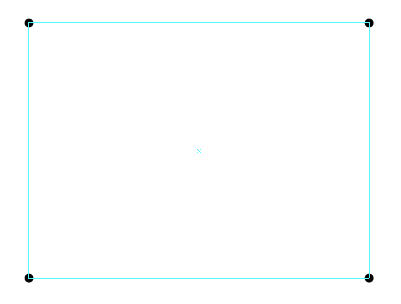
使用選擇工具,選擇上面兩端的兩個圓形,執(zhí)行"對象>混合>建立"命令,將兩個圓形進(jìn)行混合,得到下圖所示結(jié)果
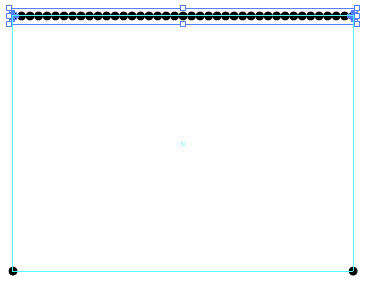
雙擊工具箱中的混合工具,彈出"混合選項(xiàng)"對話框,設(shè)定如下圖所示。現(xiàn)在大家明白我給大家看上面有關(guān)空間距的文章是做什么用的了吧。
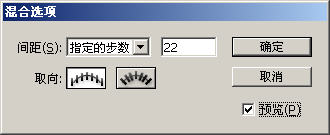
將下端的兩個圓形也用此方法混合,混合后,全選圖形,執(zhí)行"對象>擴(kuò)展"命令,彈出"擴(kuò)展"對話框,如下圖所示
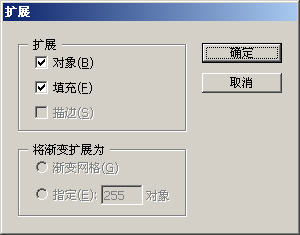
單擊"確認(rèn)"按鈕,混合的圖形被擴(kuò)展后,再執(zhí)行"對象>取消編組"命令,將所有圓形都都分散開
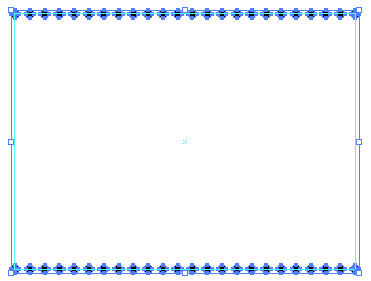
使用選擇工具選擇最左端的兩個圓形,執(zhí)行"對象>混合>建立"命令,將兩個圓形進(jìn)行混合,得到下圖所示結(jié)果
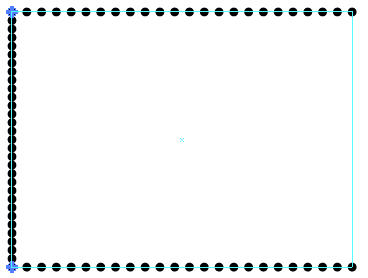
雙擊工具箱中的混合工具,彈出"混合選項(xiàng)"對話框,設(shè)定如下圖所示
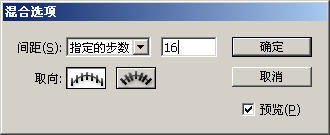
依次類推,將右端的兩個圓形也建立混合,選擇兩個混合后的圖形,執(zhí)行"對象>擴(kuò)展"命令,此時,所有的圖形都被擴(kuò)展開,見下圖所示
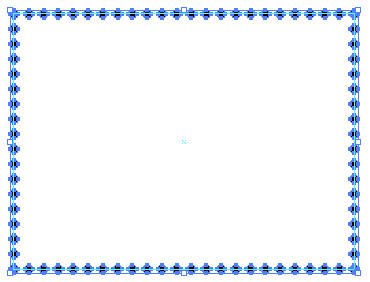
執(zhí)行"視圖>參考線>鎖定參考線"命令,將參考線取消鎖定,此時,參考線可以被選擇,將所有的圓形和參考線一同選中,打開"路徑查找器"調(diào)版,單擊"與形狀區(qū)域相減"按鈕。
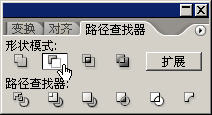
再單擊"擴(kuò)展"按鈕,得到的圖形我們將其填充色設(shè)定為白色,描邊為無,結(jié)果如下圖所示
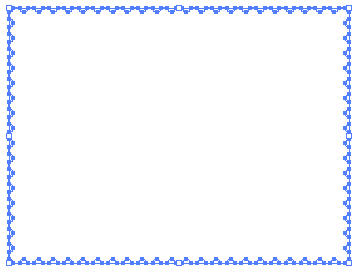
執(zhí)行Ctrl/Command+C命令,這時候,我們暫時可以將Illustrator最小化窗口,打開Photoshop了。
新建文件,名稱為"郵票",尺寸為300像素×400像素,可以將背景填充一個顏色,執(zhí)行執(zhí)行Ctrl/Command+V 命令,將彈出"粘貼"對話框,將Illustrator中的內(nèi)容粘貼進(jìn)來,再這里,我們?nèi)绻褂玫氖荂S2的版本軟件的話,就可以選擇"智能對象"進(jìn)行粘貼,如果是CS2以下的版本,可以使用"像素"粘貼進(jìn)來。

按住Shift和Alt鍵,等比縮放至合適大小,回車確定
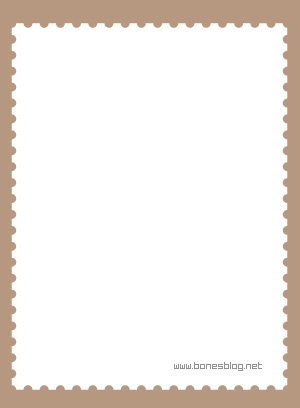
使用矩形工具建立一個矩形的形狀圖層,如下圖所示
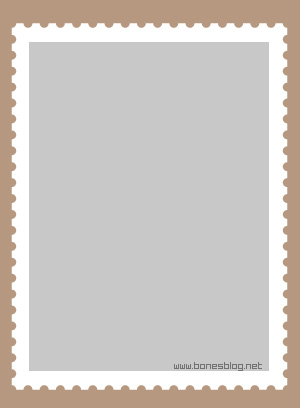
打開一張小狗的圖片,使用移動工具將圖像移動到"郵票"中,放置圖層的最上方,見下圖所示
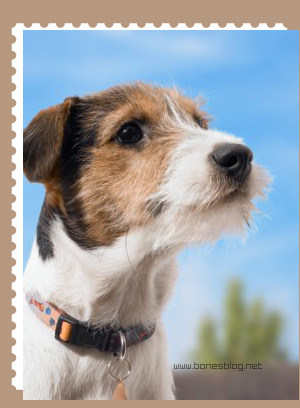
選中"小狗"圖層,執(zhí)行"圖層>創(chuàng)建剪貼蒙版"命令,將矩形的形狀圖層做為小狗圖層的剪貼蒙版,"小狗"圖層出現(xiàn)一個向下的箭頭
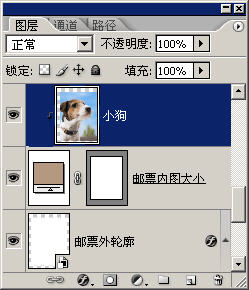
結(jié)果如下圖所示
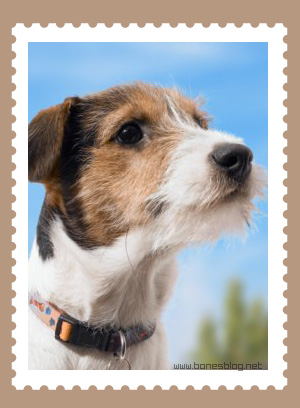
這時候,只要把文字寫上就可以了

這時候,我們?yōu)榱俗屶]票更真實(shí)一些,那就給它蓋個郵戳,關(guān)于郵戳,我還是一樣去Google找了一張圖片,我們先來看看圖片吧

我們回到Illustrator中,使用直線工具按住Shift畫出一條水平的直線,執(zhí)行"對象>路徑>添加錨點(diǎn)"命令3次,得到下圖所示結(jié)果(注意一下描邊的寬度)

按住Alt+Shift鍵,垂直復(fù)制路徑,見下圖所示
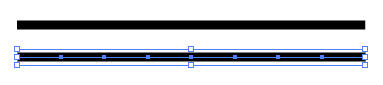
執(zhí)行Ctrl/Command+D命令4次,得到結(jié)果如下圖所示
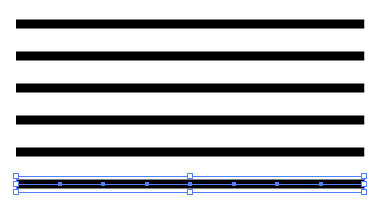
全選圖形,執(zhí)行"濾鏡>扭曲>波紋效果",在彈出的"波紋效果"對話框中設(shè)定如下圖所示

單擊"確定"按鈕,得到結(jié)果如下圖所示
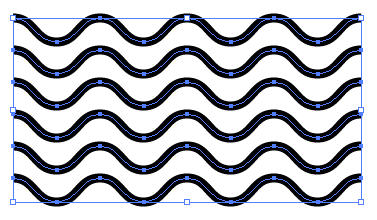
可以將圖形的顏色改為藍(lán)色,執(zhí)行Ctrl/Command+C命令,最小化Illustrator窗口,回到Photoshop中,再執(zhí)行Ctrl/Command+V命令,粘貼入的內(nèi)容可以選擇:像素,并旋轉(zhuǎn)一定的角度,在按回車鍵確定

執(zhí)行"濾鏡>畫布描邊>噴濺"命令,即可創(chuàng)建郵戳破舊感,我在這里就不再詳細(xì)說明了
這是最后的加蓋郵戳的效果

可以做成一個系列的郵票

在這里,用到了CS2的功能"智能對象",這個功能到底是做什么用的呢?簡單的說就是智能對象是一種容器,可以在其中嵌入柵格或矢量圖像數(shù)據(jù),舉例來說,另一個 Photoshop 或 Adobe Illustrator 文件中的圖像數(shù)據(jù)。 嵌入的數(shù)據(jù)將保留其所有原始特性,并仍然完全可以編輯。

網(wǎng)友評論